MS Word में प्रतीक सम्मिलित करना सबसे अधिक नहीं हैसुविधाजनक। यह अपेक्षा की जानी चाहिए कि प्रोसेसर शब्द कितना जटिल है। एक ऐसी विशेषता के बारे में सोचना मुश्किल है, जिसमें सब कुछ नहीं है, लेकिन सब कुछ एक बटन दूर नहीं रखा जा सकता है। हमने एक पोस्ट किया कि आप मठ को कैसे स्वत: सक्षम कर सकते हैं ताकि मठ प्रतीकों में प्रवेश करना आसान हो। अन्य प्रतीकों के लिए जिन्हें आपको अक्सर दर्ज करने की आवश्यकता होती है, जैसे कॉपीराइट या ट्रेडमार्क प्रतीक, आप इसे कीबोर्ड शॉर्टकट के साथ सम्मिलित कर सकते हैं। कुछ प्रतीकों के लिए, कीबोर्ड शॉर्टकट पहले से ही कॉन्फ़िगर किया जा सकता है। यहां बताया गया है कि आप कीबोर्ड शॉर्टकट के साथ एक प्रतीक कैसे डाल सकते हैं।
कीबोर्ड शॉर्टकट के साथ प्रतीक डालें
Microsoft Word खोलें और सम्मिलित करें टैब पर जाएं। प्रतीक दराज को खोलने के लिए प्रतीक उपकरण (उस पर ओमेगा चिह्न के साथ एक) पर क्लिक करें। More Symbols विकल्प पर क्लिक करें।

खुलने वाली विंडो में, एक प्रतीक चुनें। आप वर्तमान कीज़ अनुभाग में देखते हैं कि कीबोर्ड शॉर्टकट प्रतीक के लिए पहले से ही कॉन्फ़िगर है। सभी प्रतीकों में एक शॉर्टकट कॉन्फ़िगर नहीं है। भले ही, आप key प्रेस नई शॉर्टकट कुंजी ’के अंदर क्लिक करके और कीबोर्ड शॉर्टकट को टैप करने के लिए एक कस्टम शॉर्टकट सेट कर सकते हैं जिसे आप प्रतीक को सम्मिलित करने के लिए उपयोग करना चाहते हैं।
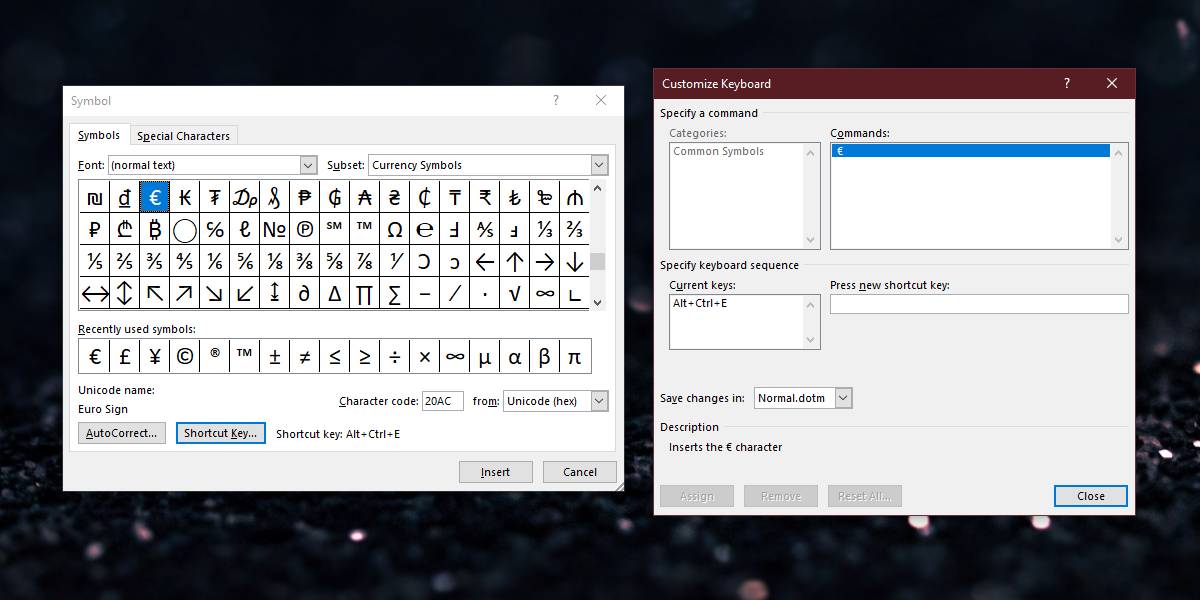
इसका नकारात्मक पहलू यह है कि आपके पास एसीमित संख्या में कुंजियाँ जिनका उपयोग किसी प्रतीक में प्रवेश करने के लिए किया जा सकता है। यदि आपको उनमें से बहुत कुछ दर्ज करने की आवश्यकता है, तो आप प्रतीकों के लिए स्वतः पूर्ण विकल्प सेट करने का प्रयास कर सकते हैं। जब आप टाइप किया जाता है तो हम किसी शब्द को कैसे स्वतः-लोड कर सकते हैं। यह आपको उस समय को बचाता है जब आप दस्तावेज़ को बनाने या संपादन के दौरान प्रारूप को लागू करने में खर्च करते हैं। आप इस सुविधा का उपयोग उस शब्द / वाक्यांश को स्वतः दर्ज करने के लिए कर सकते हैं जिसे आप दर्ज करना चाहते हैं।
आप उस वाक्यांश से सावधान रहना चाहते हैं जिसका आप उपयोग करते हैं। यह ऐसा कुछ नहीं होना चाहिए जिसे आप बहुत बार दर्ज करते हैं, जैसे कि आप अक्षर का उपयोग नहीं कर सकते क्योंकि यह अक्सर बहुत सारे शब्दों में उपयोग किया जाता है।
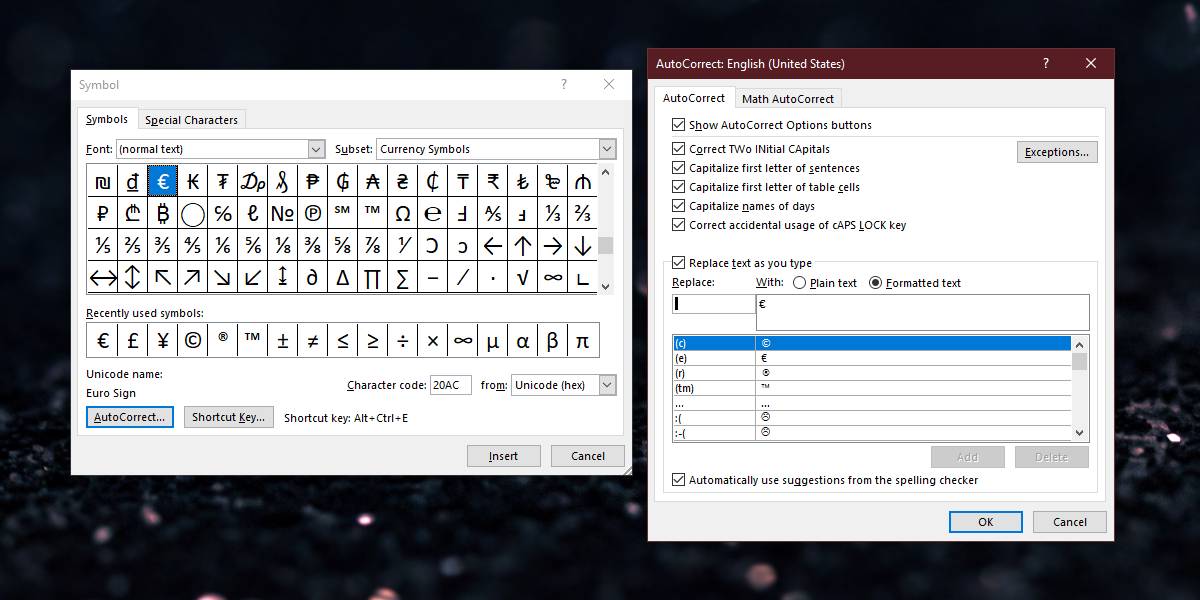
वाक्यांश के साथ, आप केवल अक्षरों का उपयोग करने तक सीमित नहीं हैं। आप संख्या और यहां तक कि विराम चिह्न का उपयोग कर सकते हैं। उनमें से एक संयोजन का उपयोग करने से Word को प्रतीक में प्रवेश करने से रोका जा सकेगा जब यह नहीं होना चाहिए।
आपको उन प्रतीकों की भी जांच करनी चाहिए जो हैंपहले से ही ऑटोकार्ट में मौजूद है। आमतौर पर उपयोग किए जाने वाले बहुत सारे जैसे कि कॉपीराइट प्रतीक में पहले से ही एक छोटा वाक्यांश है, यानी (सी) कॉन्फ़िगर किया गया है। जब आप सरल कोष्ठक में संलग्न अक्षर c दर्ज करते हैं, तो Word स्वतः ही इसे कॉपीराइट प्रतीक के साथ बदल देता है।













टिप्पणियाँ